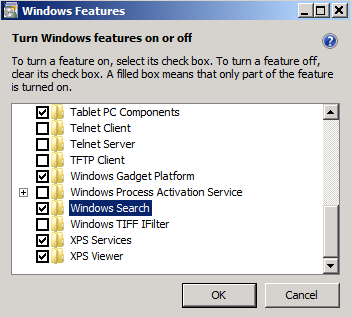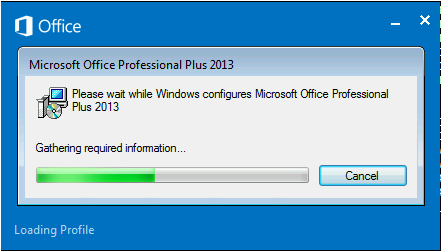증상
2013 사용자 Outlook 창에서 Microsoft Outlook Social Connector 기능 활동, 회의 상태 업데이트, 전자 메일 메시지 또는 모임 등 상대방에 대 한 정보를 표시 하지 않습니다. 대신 다음 텍스트가 표시 됩니다.
이 보기에 표시할 항목이 없습니다.또한 경고 표시줄 다음 고 지 사람 창에 표시 됩니다.
검색은 이 보기에 대한 결과를 반환할 수 없습니다. 자세한 내용은 여기를 클릭하십시오.인물 정보 창을 최소화, 다음 알림이 표시 됩니다.
Windows 데스크톱 검색을 사용할 수 없습니다 때문에 일부 사람들이 창 기능이 해제 되어참고: 이 구성에서 나타난다 다음 오류 메시지 중 하나가 Outlook에서 검색을 수행 하려고 하면:
-
Outlook이 관리자 권한으로 실행 중일 때는 빠른 검색을 사용할 수 없습니다. 빠른 검색을 사용하려면 Outlook을 끝낸 후 관리자 권한을 사용하지 않고 다시 시작합니다.
-
Windows 검색 서비스가 설치되지 않습니다. 이 서비스가 설치되어 있지 않으면 Outlook은 빠른 검색 기능을 사용하여 빠른 검색 결과를 제공할 수 없습니다. 사용 중인 운영 체제에 포함된 이 선택적 구성 요소를 활성화 하는 방법에 대한 자세한 내용은, Microsoft Windows 버전에 포함된 도움말을 참조하십시오.
원인
Outlook Social Connector 기능은 사용자 창에서 정보를 제공 하기 위해 Windows 검색 서비스에이 문제가 발생 합니다. 그러나 Windows 검색 기능을 다음 시나리오 중 하나에서 사용할 수 없습니다.
-
상승 관리자 권한을 사용 하 여 Outlook 2013을 실행 합니다.
-
Windows 검색 설치 권한이 없습니다.
해결 방법
Outlook 사회 커넥터에서이 기능을 사용 하려는 경우 사용 하십시오 다음 방법 중 하나는 문제의 원인에 따라.
"관리자 권한으로 실행" 명령을 사용 하 여 Outlook을 시작했습니다
이 시나리오에서는 Outlook 2013을 끝내 고 Outlook 2013을 시작 하지만 관리자 권한으로 실행 명령을 사용 하지 마십시오. 이렇게 하려면, 다음 단계를 수행하십시오.
-
2013 Outlook을 종료 합니다.
-
시작을 클릭 하 고 모든 프로그램, Microsoft Office를 클릭 한 다음.
-
Microsoft Outlook 2013을 클릭 합니다.
필요한 Windows 검색 구성 요소가 설치 되어 권한이 없습니다.
Windows 7 Windows 7을 실행 하는 Windows 검색 구성 요소가 설치 되어 있지 않습니다을 Windows 설치에이 기능을 추가 하려면 다음이 단계를 수행 하십시오.
-
2013 Outlook을 종료 합니다.
-
제어판에서 프로그램 및 기능을클릭 합니다.
-
프로그램 및 기능 제어판에서 Windows 기능 사용 / 해제를 클릭 합니다.
-
Windows 기능 대화 상자에서 찾아 누른 다음 Windows 검색 기능에 대 한 확인란을 선택 합니다. (이 단계의 스크린샷은 아래에 있습니다.)
-
확인을 클릭합니다.
-
Windows Search 기능이 설치된 후에 지금 다시 시작을 클릭하여 컴퓨터를 다시 시작합니다.
-
컴퓨터가 다시 시작된 후 Outlook을 시작합니다. 참고: 이렇게 변경 하면 Windows 7 설치 후 Outlook을 처음 시작 하는 경우 다음과 유사한 대화 상자가 나타날 수 있습니다.
알림 메시지 사용 안 함
필요한 Windows 검색 구성 요소를 설치 하지 않으려는 경우 이러한 경고를 해제 하려면 Windows 레지스트리를 수정 해야 합니다. 중요 이 섹션, 메서드 또는 작업 레지스트리를 수정 하는 방법을 설명 하는 단계를 포함 합니다. 그러나, 레지스트리를 잘못 수정하면 심각한 문제가 발생할 수 있습니다. 따라서 다음 단계를 주의 깊게 수행해야 합니다. 추가 보호 조치로, 해당 레지스트리를 수정하기 전에 미리 백업하세요. 그런 다음, 문제가 발생할 경우 레지스트리를 복원할 수 있습니다. 레지스트리를 백업 및 복원하는 방법에 대한 자세한 내용은, Microsoft 기술 자료의 다음 문서 번호를 클릭합니다.
322756 Windows에서 레지스트리를 백업 및 복원하는 방법
-
시작, 실행을 차례로 클릭하고 regedit를 입력한 다음 확인을 클릭합니다.
-
레지스트리에서 다음 하위 키를 찾아 누릅니다.
HKEY_CURRENT_USER\Software\Microsoft\Office\15.0\Outlook\Search참고: 수동으로이 하위 키가 현재 존재 하지 않는 경우 레지스트리에서이 하위 키를 작성 해야. 이렇게 하려면, 다음 단계를 수행하십시오.
-
레지스트리에서 다음 하위 키를 찾아 누릅니다.
HKEY_CURRENT_USER\Software\Microsoft\Office\15.0\Outlook
-
편집 메뉴에서 새로 만들기를 가리킨 다음 키를 클릭합니다.
-
검색을 입력 한 다음 ENTER 키를 누릅니다.
-
-
편집 메뉴에서 새로 만들기를 가리킨 다음 DWORD 값을 클릭합니다.
-
DisableDownloadSearchPrompt입력 하 고 enter 키를 누릅니다.
-
편집 메뉴에서 수정을 클릭합니다.
-
1입력 한 다음 확인을 클릭 합니다.
문제가 해결되었습니까?
-
문제가 해결되었는지 확인합니다. 문제가 해결된 경우는 이 절에 설명된 작업이 끝난 것이지만 문제가 해결되지 않은 경우에는 기술 지원 서비스에 문의할 수 있습니다.
상태
Microsoft는 "적용 대상" 절에 나열한 제품에서 이 문제를 확인했습니다.